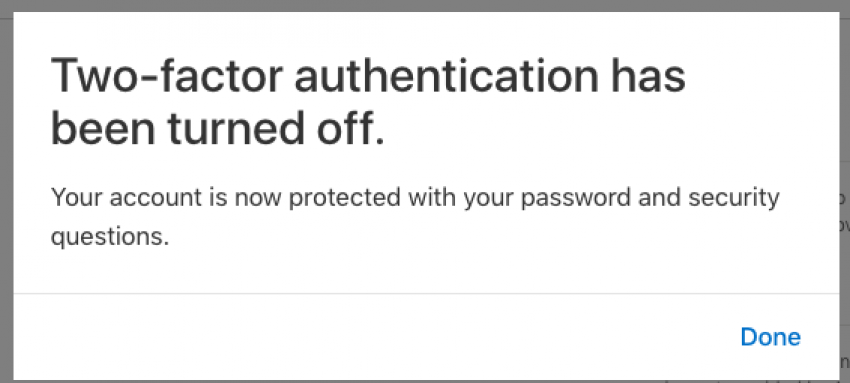* Dit bericht is onderdeel van iPhone-leven'Tip van de Dag nieuwsbrief. Inschrijven. *
Ik heb onlangs een artikel geschreven over hoe u twee-factorenauthenticatie op uw iPhone inschakelt voor een betere beveiliging. Apple introduceerde deze functie in iOS 10 En toen, met de release van iOS 11, kregen iPhone-gebruikers automatisch een upgrade van Apple's minder veilige tweestapsverificatiefunctie. Apple ID Two-Factor Authentication vereist het gebruik van meerdere apparaten. Als u bijvoorbeeld een nieuwe iPhone krijgt en u voor de eerste keer inlogt op uw Apple ID-account, moet u uw Mac, iPad of oude iPhone gebruiken om ontvang een zescijferige Apple-verificatiecode om te bevestigen dat jij het bent die inlogt en niet een vreemde die op een willekeurige manier toegang probeert te krijgen tot je account apparaat. Dit is belangrijk omdat uw Apple ID voor alles wordt gebruikt, van het opslaan van persoonlijke foto's tot het doen van aankopen met uw creditcard. Als u echter niet de behoefte voelt om deze functie te gebruiken, kunt u deze tip gebruiken om Two-Factor Authentication uit te schakelen. Wees echter voorzichtig, uw Apple ID-account zal aanzienlijk minder veilig zijn en u kunt Apple Pay Cash en andere Apple-functies mogelijk niet gebruiken als u twee-factorenauthenticatie uitschakelt.
Verwant: Overschakelen naar (of verwijderen van) een 6-cijferige beveiligingscode
Twee-factorenauthenticatie uitschakelen
Je moet een computer openen en een browser openen, en dan naar appelid.apple.com.
Log in op uw Apple ID-account.
Natuurlijk moet je twee-factorenauthenticatie gebruiken om in te loggen. Nadat u de Apple ID-verificatiecode hebt ingevoerd, bevindt u zich in uw accountinstellingen.
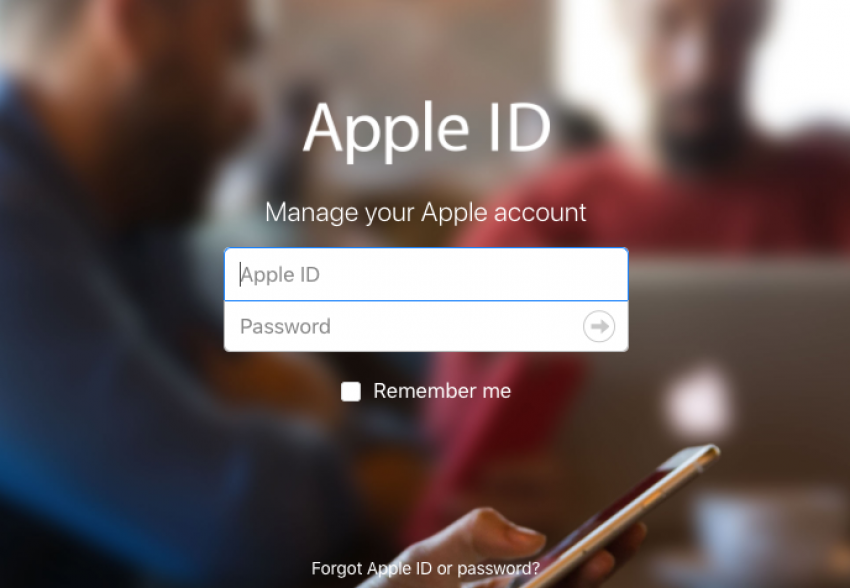
Zoek het gedeelte Beveiliging onder het gedeelte Account en tik op Bewerken.
Tik op Tweestapsverificatie uitschakelen.

Bevestig Twee-factorenauthenticatie uitschakelen.
U wordt gevraagd beveiligingsvragen te maken.

Vervolgens wordt u gevraagd om uw beveiligingsgegevens in te vullen.
Er wordt een e-mail verzonden naar het back-up-e-mailadres dat u opgeeft. Open de e-mail en voer de code in die je hebt ontvangen.
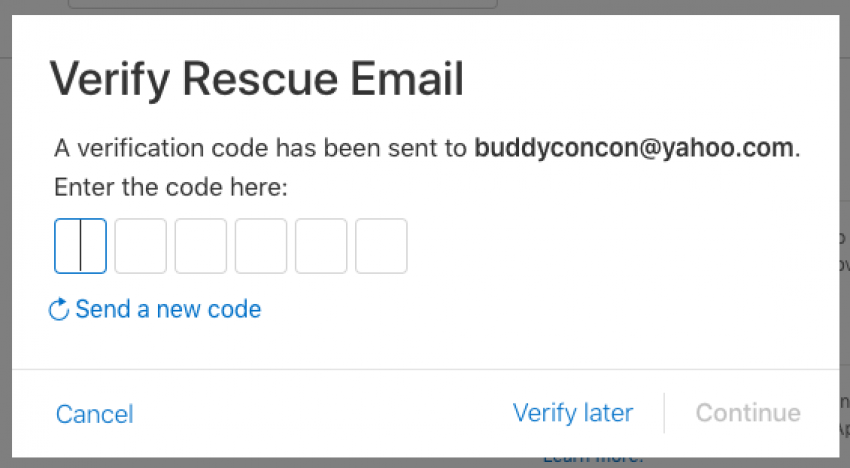
Het zal dan bevestigen dat Two-Factor Authentication is uitgeschakeld.